Aby byly vaše důležité soubory v bezpečí, měli byste pravidelně vytvářet zálohy dat. Ruční kopírování souborů je zdlouhavé a časově náročné. MintBackup je jednoduché zálohovací řešení, které je součástí Linux Mint.
MintBackup má elegantní uživatelské rozhraní a spotřebovává menší množství systémových prostředků. Ukládá zálohu do a .soubor tar. Je snadné jej nakonfigurovat a nejlépe poslouží, pokud hledáte jednoduchý program pro vytvoření zálohy. Pojďme se probrat do jeho funkcí a jak jej používat.
Funkce a použití nástroje MintBackup
1. Jednoduché a jednoduché uživatelské rozhraní
Pokyny a akce programu jsou křišťálově čisté i pro začátečníky. Poskytuje rozdíl mezi zálohováním souborů nebo seznamem aplikací, vyloučením konkrétních adresářů a souborů a také zahrnutím určitých skrytých souborů. Proces zálohování může kdokoli řídit velmi rychle a úspěšně.
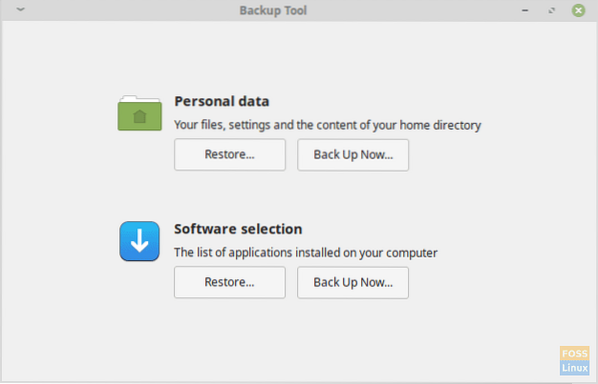
2. Vyloučení souboru
MintBackup poskytuje možnost vyloučit ze záloh konkrétní soubory a adresáře. Ve výchozím nastavení je adresář '/ home / user / Documents / Backups vyloučen, protože je to adresář, do kterého se ukládají zálohy. Uživatelé mohou kdykoli přidat adresáře nebo soubory podle svých potřeb.
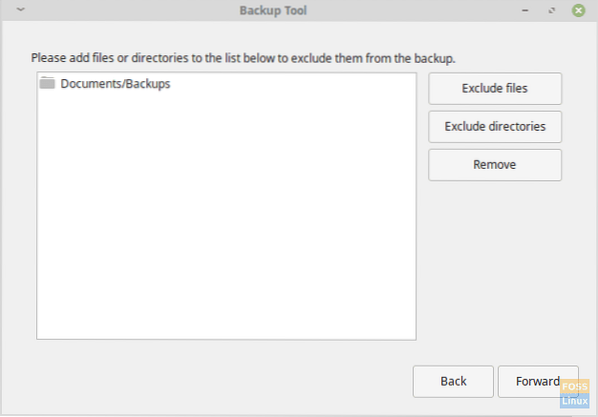
3. Zahrnutí skrytých souborů
MintBackup vám také dává možnost zahrnout skryté adresáře. V systémech GNU / Linux jsou soubory a adresáře skryty umístěním '.'v přední části názvu adresáře. Skryté soubory můžete zobrazit pomocí příkazu:
je -a
Například typický domovský adresář:
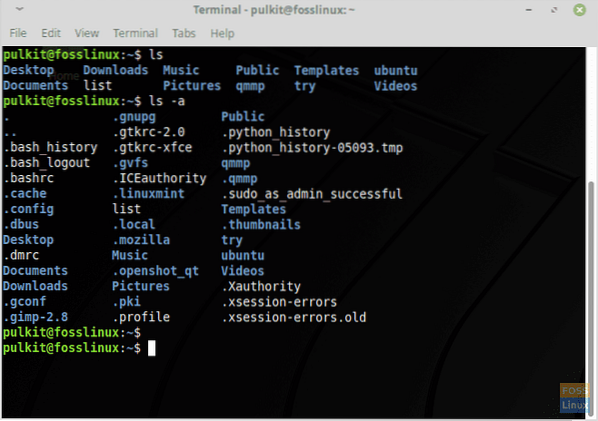
Některé z těchto souborů obsahují konfigurace jednotlivých programů. MintBackup proto poskytuje možnosti pro zahrnutí skrytých souborů. Doporučujeme zahrnout .Konfigurační adresář, protože obsahuje všechny konfigurační soubory změn provedených ve vzhledu nebo předvolbách vašeho uživatelského účtu ve vašem systému.
4. Záloha seznamu aplikací
MintBackup může také provádět zálohování seznamu aplikací, které obvykle není k dispozici v jiných zálohovacích programech. Můžete si vytvořit zálohu seznamu aplikací, které jste nainstalovali, z úložiště aplikací vaší distribuce.
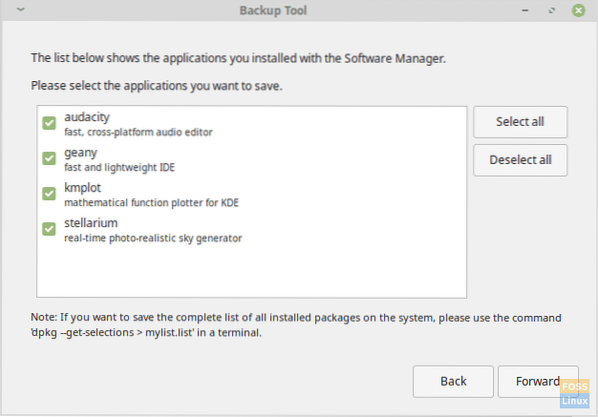
Nevýhody
Seznam aplikací
Překážkou tohoto programu je nastavení zálohování aplikace. Umožňuje uživatelům pouze vytvořit zálohu seznamu aplikací, které jsou nainstalovány od správce softwaru dané distribuce. Poskytuje pokyny pro vytvoření zálohy seznamu všech aplikací v systému, ale program by měl mít možnost dělat to automaticky.
MintBackup doporučuje použít toto pro zálohování všech aplikací:
dpkg --get-výběry> můj seznam.seznam
Pouze ukládá název aplikací. Doporučujeme použít jiný příkaz, který zobrazí seznam aplikací s jejich popisem, verzí a architekturou:
dpkg -l> můj seznam.seznam
Oba příkazy by měly vytvořit soubor s názvem mylist.seznam v domovském adresáři, který obsahuje seznam všech programů v systému.
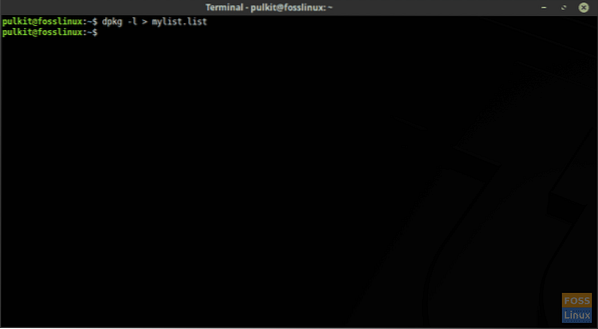
Opakování
MintBackup poskytuje možnost vytvořit zálohu také na externí jednotce, ale pokaždé, když se vytvoří záloha, vytvoří se nový soubor zálohy pomocí MintBackup. Je to užitečná funkce, protože systém může dokonce ztratit některé soubory mezi dvěma body zálohy, ale MintBackup by měl také poskytnout možnost aktualizace existujícího záložního souboru, aby se ušetřilo mnoho času.
Použití programu MintBackup je přímé, otevřete program z hlavní nabídky „Nástroj pro zálohování“ a postupujte podle pokynů na obrazovce.
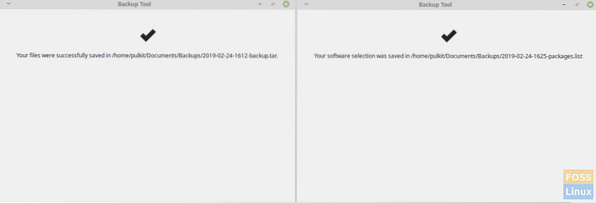
Závěr
MintBackup je skvělý nástroj pro zálohování, který umožňuje snadné zálohování bez mnoha matoucích možností nebo zbytečných funkcí.„Při používání Linux Mint nemůže být vytváření záloh pohodlnější.
Dejte nám vědět, co si myslíte o MintBackup v komentářích. Na zdraví!
 Phenquestions
Phenquestions



